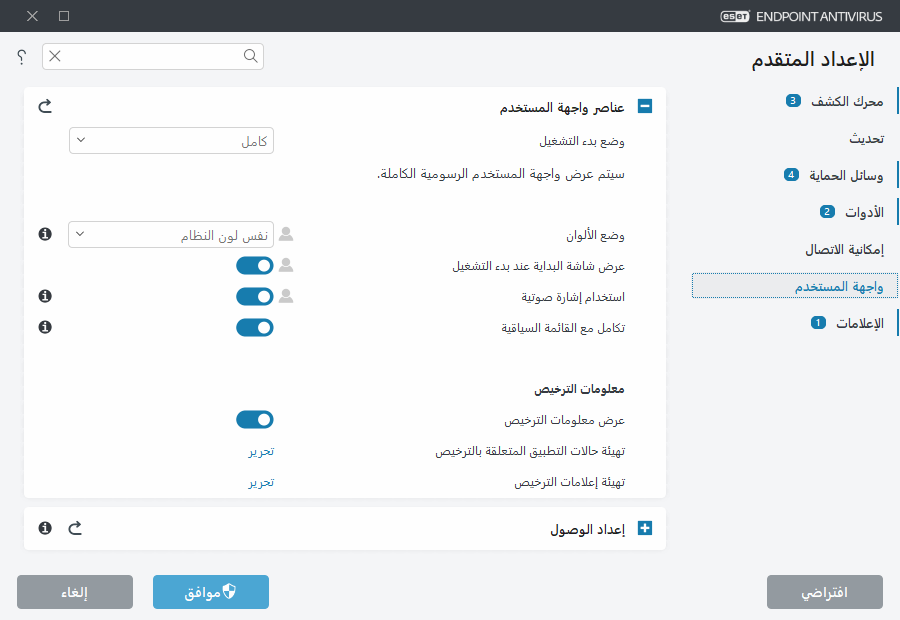عناصر واجهة المستخدم
تسمح لك خيارات تكوين واجهة المستخدم في ESET Endpoint Antivirus بضبط بيئة العمل لتلائم احتياجاتك. يمكن الوصول إلى خيارات التكوين هذه في الإعداد المتقدم (F5) > واجهة المستخدم > عناصر واجهة المستخدم.
في قسم عناصر واجهة المستخدم، يمكنك تعديل بيئة العمل. انقر فوق القائمة المنسدلة وضع البدء للاختيار من بين أوضاع بدء واجهة المستخدم الرسومية التالية:
كامل - سيتم عرض واجهة GUI الكاملة.
أقل - واجهة المستخدم الرسومية قيد التشغيل، إلا أن الإعلامات فقط هي التي تظهر للمستخدم.
يدوي - لا يتم تشغيل واجهة المستخدم الرسومية تلقائياً عند تسجيل الدخول. يُمكن لأي مستخدم تشغيلها يدوياً.
صامت - لن يتم عرض إعلامات أو تنبيهات. لا يمكن تشغيل واجهة المستخدم الرسومية إلا من خلال المسؤول. يمكن أن يكون هذا الوضع مفيداً في البيئات المدارة أو الحالات التي تحتاج فيها للحفاظ على موارد النظام.
بمجرد اختيار وضع بدء واجهة المستخدم الرسومية "أقل" وتمت إعادة تشغيل جهاز الكمبيوتر، سيتم عرض الإعلامات ولكن لن تظهر الواجهة الرسومية. للعودة إلى وضع واجهة المستخدم الرسومية الكاملة، قم بتشغيل واجهة المستخدم الرسومية من قائمة "ابدأ" أسفل كافة البرامج > ESET > ESET Endpoint Antivirus باستخدام امتيازات المسؤول أو يمكنك فعل هذا عبر ESET PROTECT باستخدام سياسة. |
وضع اللون—حدد نظام ألوان ESET Endpoint Antivirus واجهة المستخدم الرسومية من القائمة المنسدلة:
- نفس الشيء مثل لون النظام—سيتم ضبط نظام الألوان في ESET Endpoint Antivirus بناءً على إعدادات نظام التشغيل
- داكن—ESET Endpoint Antivirus سيكون له نظام ألوان داكن (الوضع الداكن)
- فاتح—ESET Endpoint Antivirus سيكون له نظام ألوان فاتح قياسي
يمكنك أيضاً تحديد نظام ألوان واجهة المستخدم الرسومية لـ ESET Endpoint Antivirus في أعلى الجانب الأيمن من نافذة البرنامج الرئيسية لـ ***. |
إذا كنت تريد إلغاء تنشيط شاشة البداية لـ ESET Endpoint Antivirus، فقم بإلغاء تحديد عرض شاشة البداية عند بدء التشغيل.
لجعل ESET Endpoint Antivirus يُصدر صوتاً عند وقوع أحداث مهمة أثناء عملية فحص، على سبيل المثال عند اكتشاف تهديد أو انتهاء الفحص، حدد استخدام إشارة صوتية.
تكامل مع القائمة السياقية - لتكامل عناصر تحكم ESET Endpoint Antivirus في القائمة السياقية.
معلومات الترخيص
إظهار معلومات الترخيص - عند تعطيله، لن يتم عرض تاريخ انتهاء صلاحية الترخيص على شاشة حالة الحماية والتعليمات والدعم.
تكوين حالات التطبيق المتعلقة بالترخيص—يفتح قائمة حالات التطبيق المتعلقة بالترخيص.
إظهار رسائل وإشعارات الترخيص - عند تعطيله، لن يتم عرض الإشعارات والرسائل إلا عند انتهاء صلاحية الترخيص.
يتم تطبيق إعدادات معلومات الترخيص ولكن لا يُمكن الوصول إليها بسبب تنشيط ESET Endpoint Antivirus باستخدام ترخيص MSP. |